
この記事では、PC版のLINEをアップデートする方法について解説していきます。
あなたは、PC版のLINEを使っているときに、

と、悩んだ経験はありませんか?
アップデートをしなければ、不具合も出てくるため気になるところですよね。
これ結論からお伝えしますと、
- PC版のLINEをアップデートする方法はコチラです。
【PC版】アップデート(ログイン後)
- 「・・・」をクリックする
- 「LINE情報」をクリックする
- 「今すぐアップデート」をクリックする
- 「確認」をクリックする
それでは詳しく見ていきましょう。
目次
サブスク自動集客ツール

「売り上げが伸びない…。」など、集客ができずに悩んでいませんか?
ツールをポチッとするだけでほったらかしで集客できてしまうツール。
月間7,500万人以上が利用しているアメブロからあなたのブログへ、自動で集客する方法に興味がある方におすすめです。
PC版のLINEをアップデートする方法!(ログイン後)

PC版のLINEをアップデートする方法はコチラでしたね。
【PC版】アップデート(ログイン後)
- 「・・・」をクリックする
- 「LINE情報」をクリックする
- 「今すぐアップデート」をクリックする
- 「確認」をクリックする
それでは1つ1つ見ていきましょう。
step
1「・・・」をクリックする
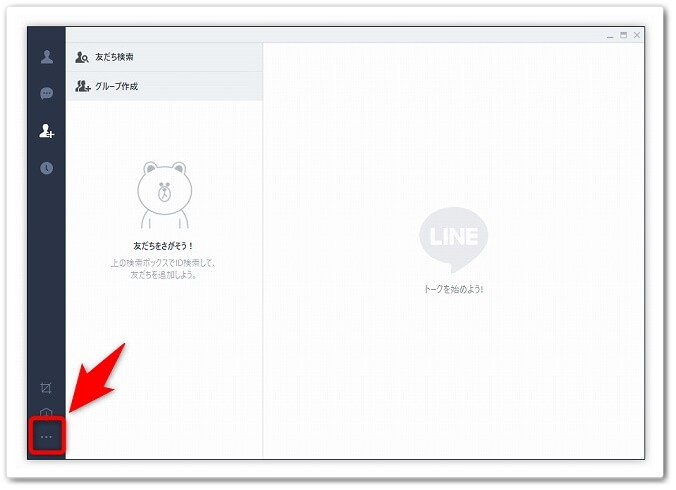
まずは、PC版のLINEへとログインをしまして、画面左下にあります「・・・」をクリックしましょう。
step
2「LINE情報」をクリックする
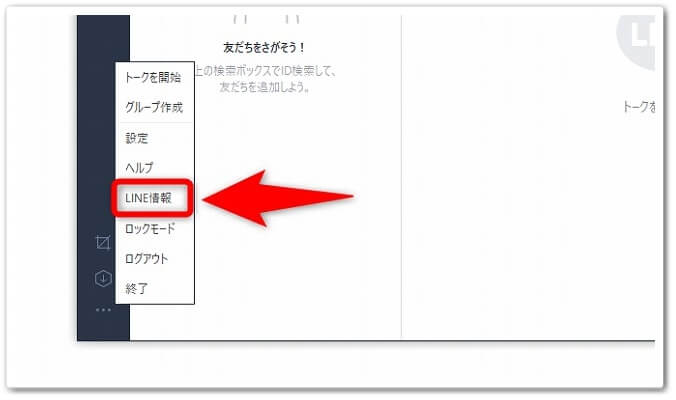
「・・・」をクリックすると、メニューが出てくるので、「LINE情報」をクリックしてください。
step
3「今すぐアップデート」をクリックする

すると、設定の中の「LINE情報」が開きますので、画面右上にあります「今すぐアップデート」をクリックしましょう。
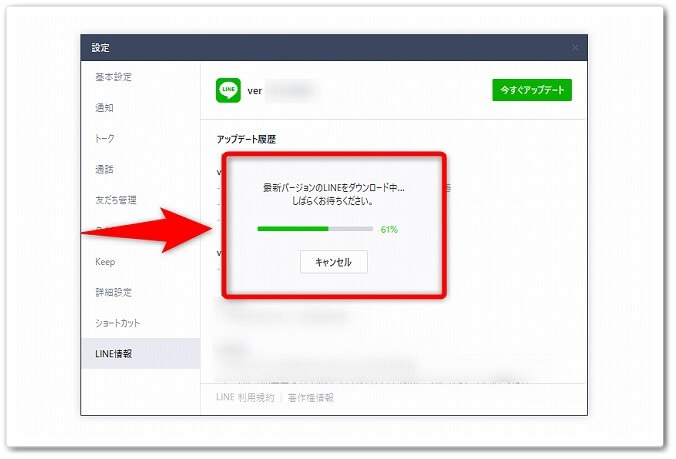
「今すぐアップデート」をクリックすると、アップデートが始まります。
step
4「確認」をクリックする
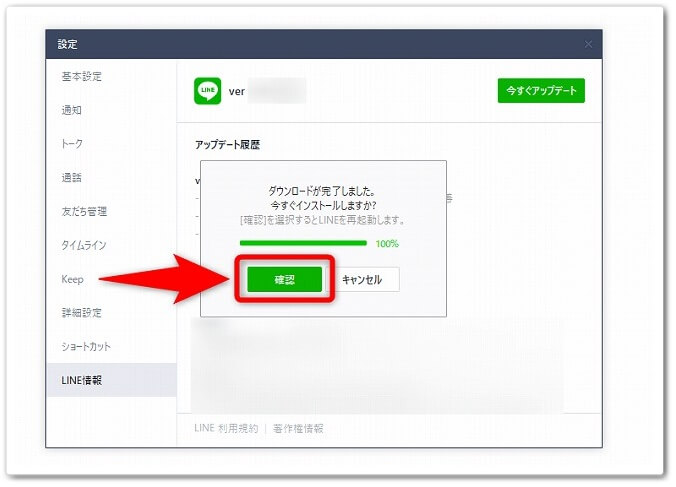
アップデートが完了したら、「確認」をクリックしましょう。
完成!
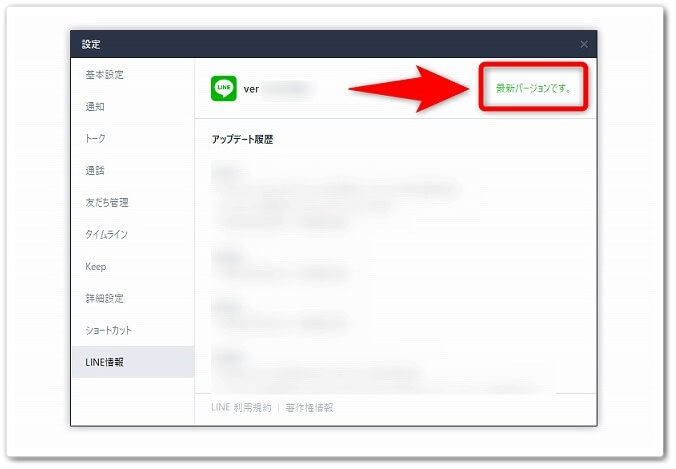
すると、上記画像のように、「最新バージョンです。」と、表示されるようになるのです。
PC版のLINEをアップデートする方法!(ログイン前)

PC版のLINEをアップデートする方法はコチラです。
【PC版】アップデート(ログイン前)
- 「歯車アイコン」をクリックする
- 「LINE情報」をクリックする
- 「今すぐアップデート」をクリックする
- 「確認」をクリックする
それでは1つ1つ見ていきましょう。
ここでは、LINEへログインをする前の画面で、アップデートをする方法になります。
step
1「歯車アイコン」をクリックする
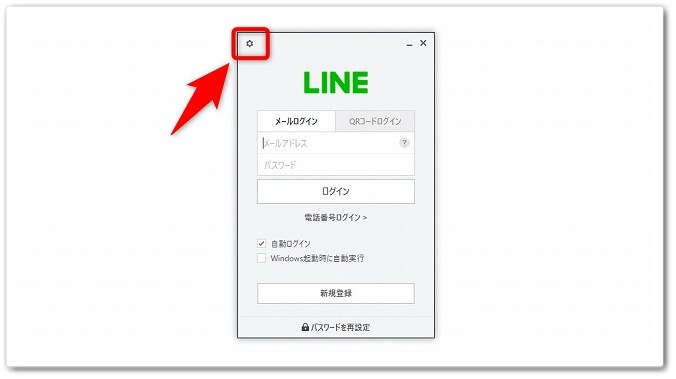
PC版のLINEアプリを開いて、ログイン前の画面の左上にあります「歯車アイコン」をクリックしましょう。
step
2「LINE情報」をクリックする
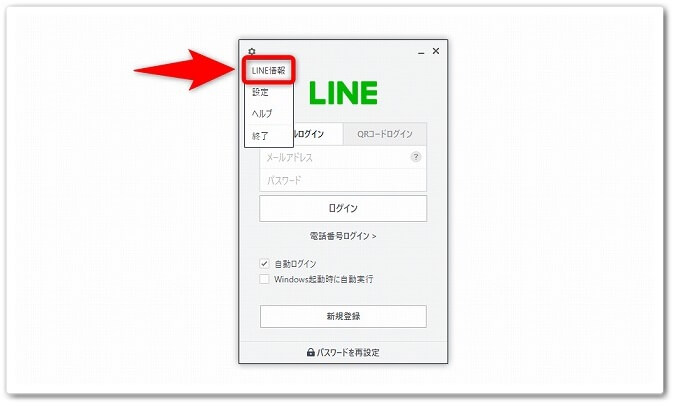
「歯車アイコン」をクリックしたら、メニューが出てくるので「LINE情報」をクリックしましょう。
step
3「今すぐアップデート」をクリックする

すると、アップデート情報のLINE情報画面が出てくるので、画面右上にあります「今すぐアップデート」をクリックしましょう。
step
4「確認」をクリックする
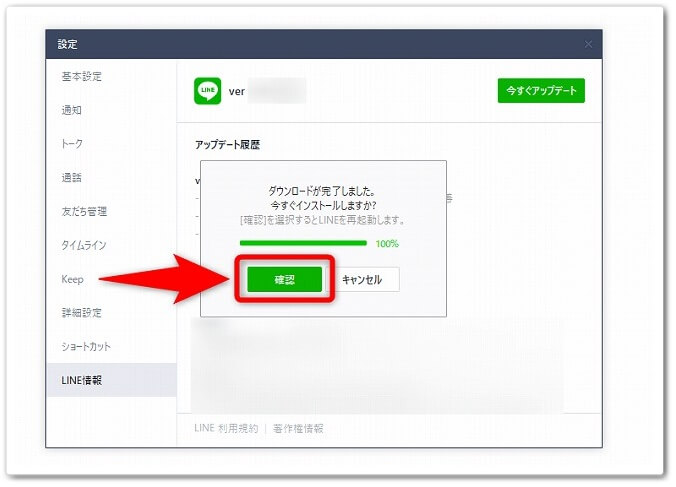
無事アップデートが終わると、確認画面が出てくるので、「確認」をクリックしたら完了です。
このように、PC版のLINEではログイン前と後どちらでも、アップデートをすることが出来るのです。
LINEでアップデートができない…。【原因と対策!】

PC版のLINEでアップデートができない原因は、LINEアプリのエラーによる影響が考えられます。
そのため、アップデートが出来ない場合は、1度アンインストールして、再インストールを試されてみてください。
再インストールをする方法
- 「ここに入力して検索」をクリックする
- 「LINE」と入力する
- 「LINE」右クリックして「アンインストール」を左クリックする
- 「LINE」→「アンインストールと変更」をクリックする
- 「削除」をクリックする
- 「完了」をクリックする
- LINEを再インストールする
それでは1つ1つ見ていきましょう。
step
1「ここに入力して検索」をクリックする
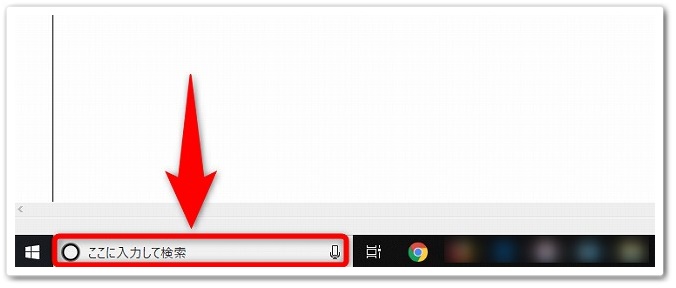
まずは、パソコンの画面左下にあります、「ここに入力して検索」をクリックしましょう。
step
2「LINE」と入力する
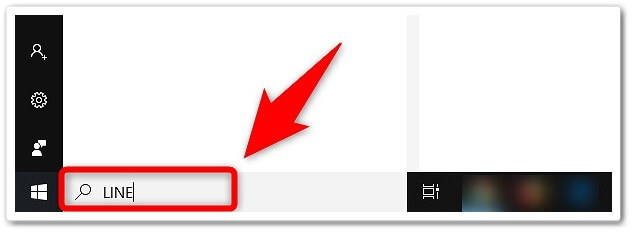
「ここに入力して検索」をクリックしたら、フォームへと「LINE」と入力してください。
step
3「LINE」を右クリックして「アンインストール」を左クリックする
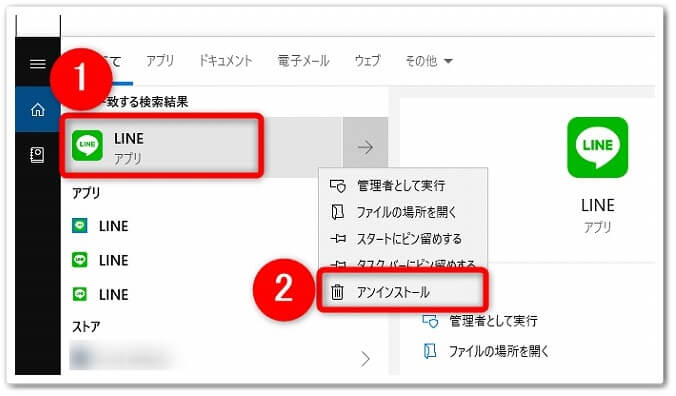
すると上に、LINEアプリが表示されるので、
- 「LINE」を右クリック
- 「アンインストール」を左クリック
と、進めていきましょう。
step
4「LINE」→「アンインストールと変更」をクリックする
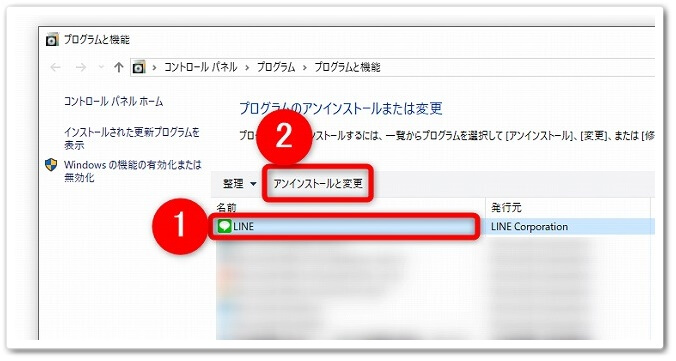
そうすると、「プログラムのアンインストールまたは変更」画面が出てくるので、
- 「LINE」をクリック
- 「アンインストールと変更」をクリック
と、進めていきましょう。
step
5「削除」をクリックする
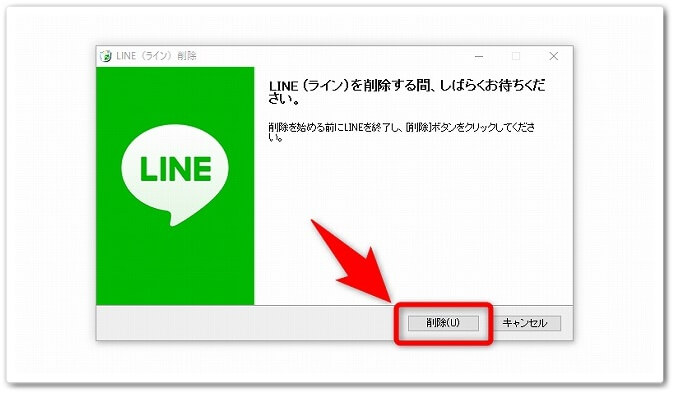
すると、LINEのアンインストール画面が出てくるので、「削除」をクリックしましょう。
step
6「完了」をクリックする
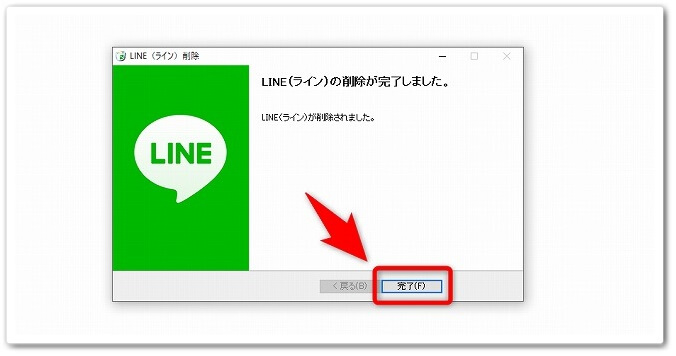
LINEの削除が終わったら、「完了」をクリックしましょう。
step
7LINEを再インストールする
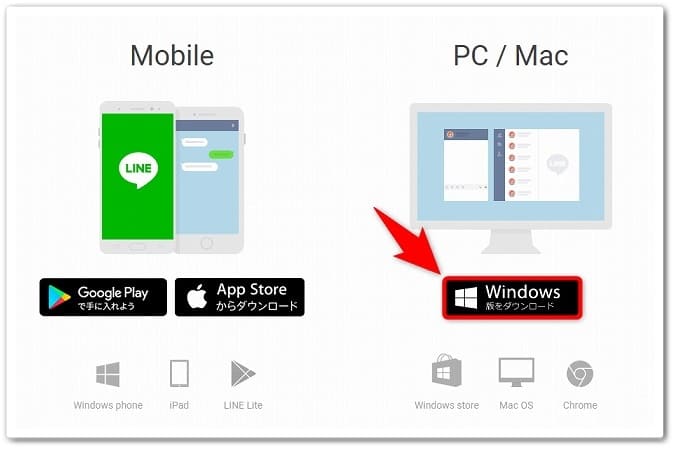
あとは、LINEを再インストールすると完了です。
LINEのインストール方法はコチラです。
LINEのインストール
- LINEダウンロードページを開く
- PC版(Windows)のLINEをダウンロード
- ダウンロードした「LINEインストーラー」をクリックする
- 「OK」をクリックする
- 「次へ」をクリックする
- 「同意する」をクリックする
- 「閉じる」をクリックする
LINEのインストール方法に関しましては、「【パスワードなしでOK】PC版LINEへQRコードでログイン!」こちらで詳しく解説していますので参考にされてください。
PC版のLINEをアップデートする方法!【画像付き手順解説】のまとめ
まとめますと、
【PC版】アップデート(ログイン後)
- 「・・・」をクリックする
- 「LINE情報」をクリックする
- 「今すぐアップデート」をクリックする
- 「確認」をクリックする
【PC版】アップデート(ログイン前)
- 「歯車アイコン」をクリックする
- 「LINE情報」をクリックする
- 「今すぐアップデート」をクリックする
- 「確認」をクリックする
再インストールをする方法
- 「ここに入力して検索」をクリックする
- 「LINE」と入力する
- 「LINE」右クリックして「アンインストール」を左クリックする
- 「LINE」→「アンインストールと変更」をクリックする
- 「削除」をクリックする
- 「完了」をクリックする
- LINEを再インストールする
以上が、PC版のLINEをアップデートする方法!【画像付き手順解説】についてでした。
是非、意識してチャレンジしてみてください。